В прошлой статье мы начали рассказ о том, как правильно настроить Аналитику для электронной коммерции. Сегодня мы продолжим рассказывать о целях и AdSense.
Объедините аккаунты Аналитики и AdSense
Аккаунт AdSense с Аналитикой объединяют здесь:
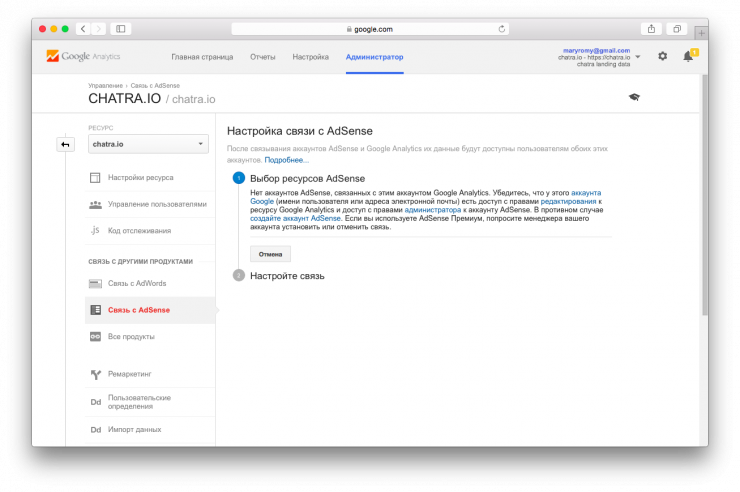
После объединения в разделе «Поведение» ваших отчетов Аналитики появится новая вкладка и дополнительные показатели. Их используют в сегментах или специальных отчетах.
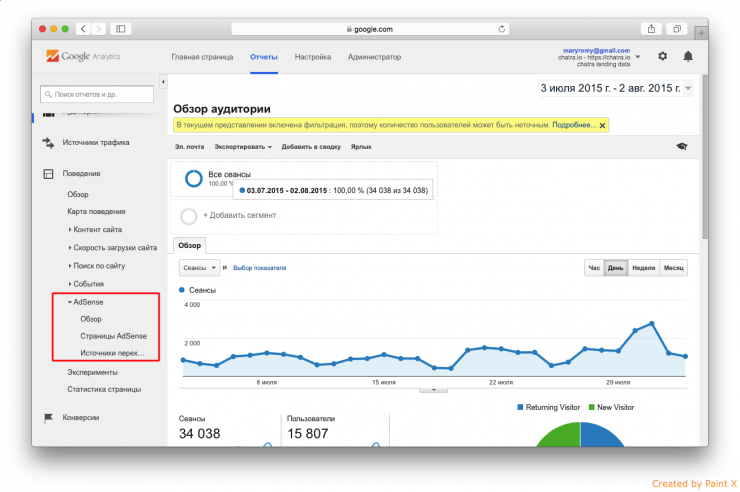
Так вы получите дополнительную информацию о посетителях при помощи данных AdSense.
Используйте контекстную рекламу
по максимуму с данными AdWords
Если вы тратите деньги на рекламу в AdWords, вам нужно объединить аккаунт AdWords с Аналитикой.
В AdWords вы получите:
- Доступ к целям и отслеживанию электронной торговли в Аналитике, данные которых можно использовать для измерения конверсии;
- Возможность использовать данные Аналитики для создания предельно точных списков ремаркетинга;
- Дополнительные данные Analytics, которые напрямую используют в отчетах Adwords.
В Аналитике вы получите:
- Более точные и подробные данные многоканальных последовательностей;
- 10 встроенных отчетов от AdWords с рабочей информацией;
- Дополнительные габариты и показатели для использования в продвинутых сегментах и специальных отчетах.
Дополнительные преимущества с AdWords получают онлайн-магазины — после можно эффективнее покупать рекламу.
Если вам не нужны отчеты AdWords в Аналитике, аккаунты все равно стоит объединить ради списков ремаркетинга.
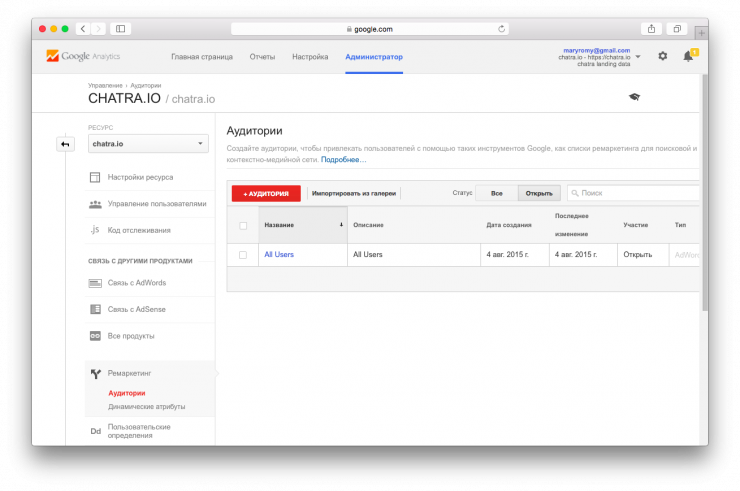
Выберите одну из предварительно определенных аудиторий, создайте новую аудиторию или импортируйте сегмент.
Сегменты можно создавать по определенным критериям:
- Время на сайте;
- Посетители, выполнившие или не выполнившие цель;
- Посетители определенных страниц или групп страниц;
- Комбинации критериев для посетителей.
Например, если у вас онлайн-магазин одежды, создавайте сегмент для ремаркетинга посетителей, которые провели на вашем сайте более 3 минут, посетили раздел футболок, как минимум один раз заходили в корзину, но не оформили заказ. Создайте ретаргетинг в AdWords с серией условий и предложите посетителю вернуться на сайт для оформления заказа.
Для объединения Аналитики и AdWords вам нужен доступ администратора в Аналитике вашего сайта и в аккаунте AdWords.
Приведите данные в порядок:
исключите параметры запросов URL
Используйте данные настройки представления, чтобы отфильтровать данные и улучшить отчетность.
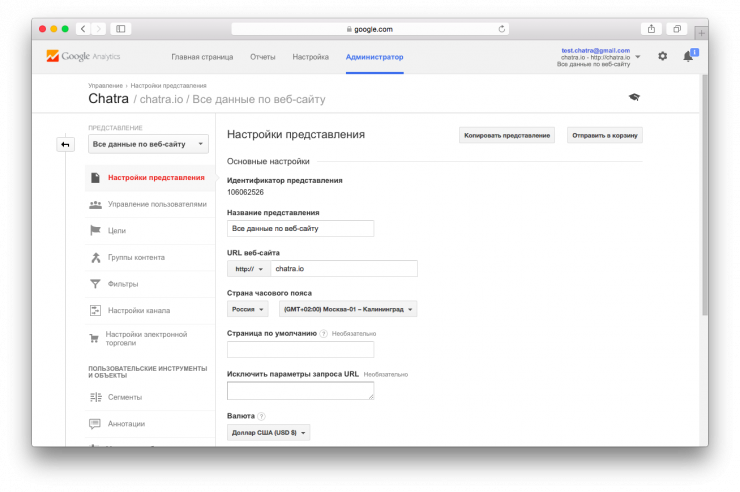
Это неприметное поле «исключить параметры запроса URL» с пометкой «необязательно» важно, если у вас:
- В URL добавляются параметры отслеживания;
- Вы используете системно сгенерированные навигационные/контентные URL с включенными в них параметрами.
Это поле — спасение для тех, у кого при переходе в корзину в конец ссылки добавляются параметры запроса, или когда в онлайн-маркетинге используются уникальные параметры рекламной кампании. Здесь нужно ввести список параметров (разделяя запятой и учитывая регистр), которые Аналитика будет автоматически отсекать от ваших URL.
Для тех, кто еще не разбирается в параметрах URL, мы объясним основы. Параметр запроса URL — это уникальный идентификатор сеанса, который отслеживает, откуда пришел посетитель, собирает информацию о корзине посетителя или передаёт сообщение со страницы на страницу. Они полезны и широко распространены, но, если вы не будете исключать параметры запроса URL, страница вашей статистики будет выглядеть очень неряшливо.
Почему так происходит? По умолчанию Аналитика собирает информацию о каждой уникальной URL отдельно. Мы на примере покажем, какие проблемы с данными Аналитики могут возникнуть, если не исключать параметры запроса URL, и как этих проблем избежать.
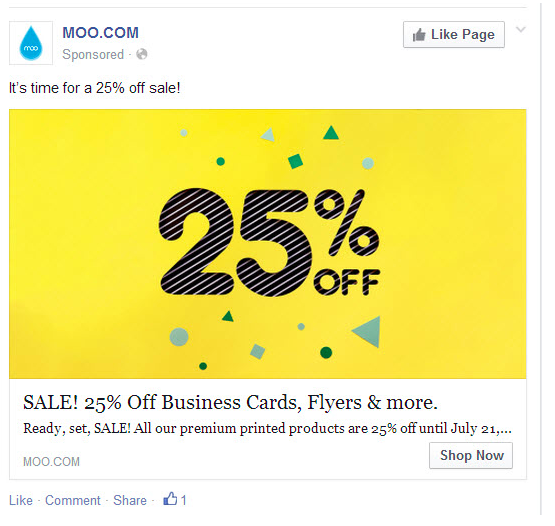
Объявление от Moo в фейсбуке перенаправит вас на такой адрес:
http://us.moo.com/?utm_campaign=us_crm_nanigans_api_lpp_all_julysalelps_jul14&utm_source=Nanigans&utm_medium=ad&utm_content=363&nan_pid=1806707877
Параметр запроса URL выделен жирным. Он начинается со знака вопроса, и каждый параметр и идентификатор сеанса разделяется символом &. Параметры запроса в этой ссылке следующие:
utm_campaign
utm_source
utm_medium
utm_content
nan_pid
В этом примере Moo правильно использует параметры UTM, чтобы отслеживать эффективность их кампании на фейбуке. По таким UTM-меткам Аналитика создает метки для отслеживания траффика и автоматически отсекает их от вашей ссылки, так что вам не нужно перечислять их в поле для исключения параметров запроса URL.
Нам нужно сфокусироваться только на уникальных параметрах вроде этого — nan_pid=1806707877
Так как параметр «nan_pid» уникален, он не будет отсекаться от ссылки как обычные UTM-метки, и тогда страницы отчетов начнут выглядеть так:
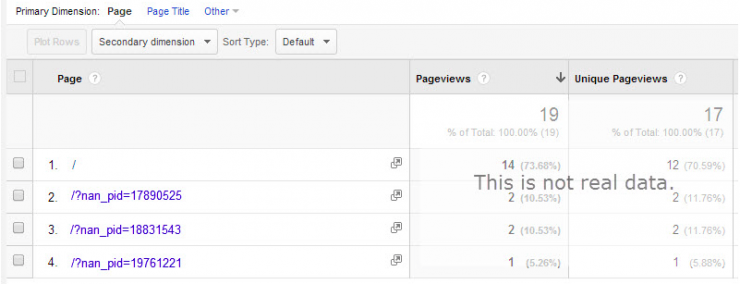
И вместо одной строки с информацией о траффике us.moo.com у вас будет несколько строк, в каждой из которых будет уникальная URL с уникальным значением переменной «nan_pid».
Как этого избежать?
Введите «nan_pid» в поле «Исключить параметры запроса URL», и Аналитика будет автоматически отсекать от ссылки nan_pid и любые связанные с ней значения.

У вас не будет неряшливых отчетов, и вы увидите количество просмотров и сессий для главной страницы.
Если в отчетах уже есть URL с подобными параметрами, они не исчезнут после того, как вы добавите нужные значения в поле. Поэтому задайте все необходимые параметры с самого начала или сразу после того, как вы добавляете новые переменные для вашего сайта. Помните, что полные параметры URL все равно будут отображаться в «Представлении без фильтров».
Используйте цели, чтобы определить
и измерить эффективность
Что такое цели:
- Цель в Аналитике — это набор заданных вами критериев. Они показывают, какие действия посетители совершают на вашем сайте;
- Конверсия цели считается завершенной, когда пользователь совершает заданное целью действие;
- Выполнение цели учитывается единожды за одну сессию, так что если один и тот же посетитель пять раз за сессию заполнит одну и ту же форму для связи, аналитика засчитает только одну версию цели;
- За одну сессию посетители могут выполнять несколько целей. Если цель №1 – это «написать отзыв на странице «Контакты»», а цель №2 – «посмотреть видео», и посетитель за одну сессию выполнит их обе, то они обе будут засчитаны;
- В одном представлении может быть до 20 целей, они разделяются на четыре группы по пять целей;
- Созданную цель нельзя удалить. Можно изменить критерии, но информация, собранная целью по предыдущим параметрам, останется;
- Можно приостановить сбор информации и скрыть цели из отчетов, если выключить настройку «Запись».
Как цели влияют на отчеты:

Настройте цели, и в отчетах появятся данные о конверсии, количестве выполненных целей. В стандартных отчетах в колонке конверсии появятся обобщенные данные.
В отчетах Аналитики появится дополнительная вкладка с данными о целях.
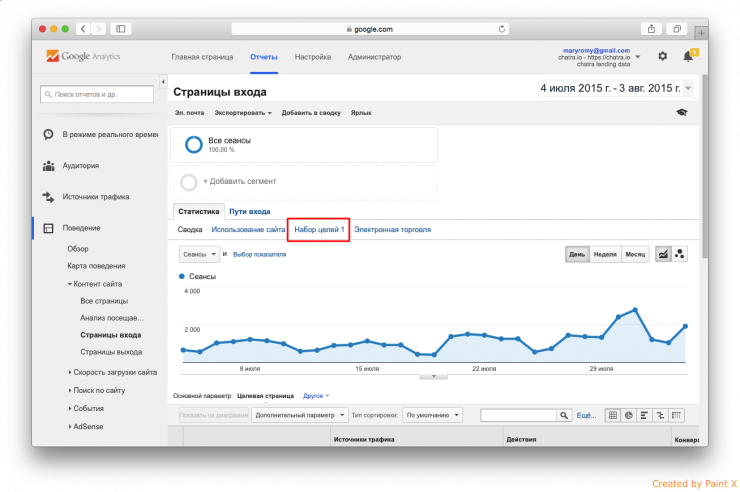
Используйте дополнительные габариты и показатели в специализированных отчетах или сегментах.
Создание целей для вашего сайта
Чтобы настроить цели в Аналитике, перейдите в раздел «Администратор» и выберите цели в колонке «Представление»:
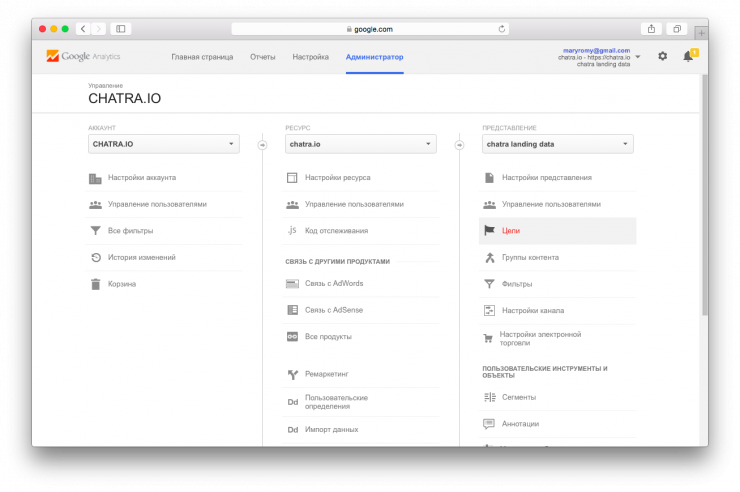
Вы увидите две опции: «+ цель» и «импортировать из галереи».![]() Попробуйте для начала импортировать из галереи. Выберите подходящие для вас готовые решения.
Попробуйте для начала импортировать из галереи. Выберите подходящие для вас готовые решения.
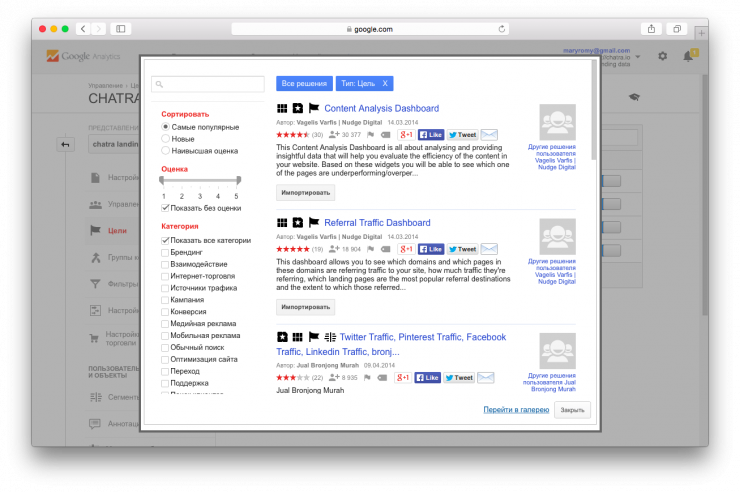
Элементы галереи фильтруют по категориям и популярности, а также по рейтингу. Иконки рядом с названиями показывают, какие функции есть у готового решения. У одного решения может быть несколько функций. Убедитесь, что рядом с названием есть иконка-флажок (указывающий на то, что среди функций есть цель).
Чтобы создать свою цель, нажмите на «+ цель». Далее вы сможете выбрать один из 11 шаблонов или создать цель самостоятельно.
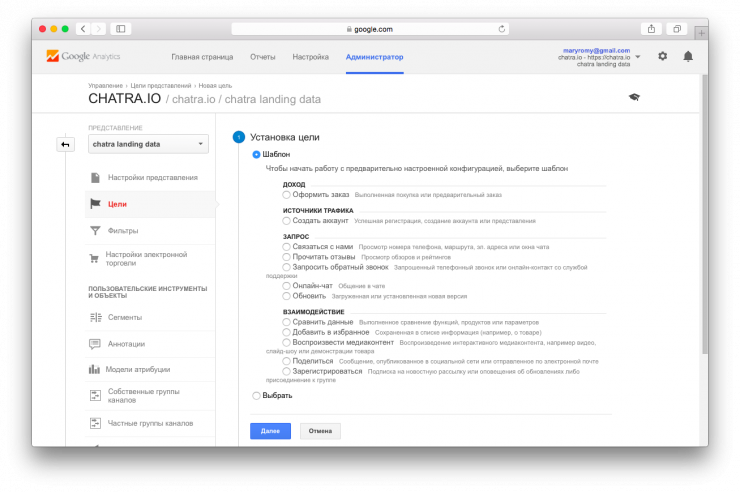
Если вы выберете шаблон (например «Оформить заказ»), на втором шаге будет заполнено название и выбран подходящий тип действия для цели. Если выберете последний пункт, заполнять и выбирать придется вручную:
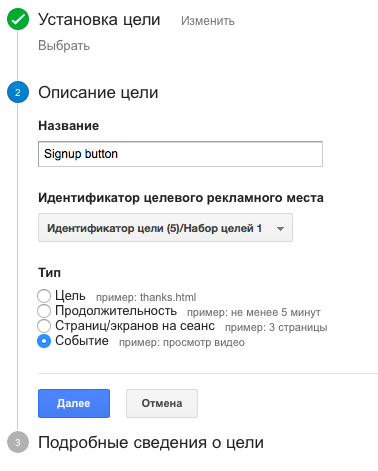
Обратите внимание, что при создании цели выбирают один тип отслеживания. Для каждого действия нужно создавать отдельную цель.
Есть четыре типа значений:
- Цель — страница вашего сайта, на которую должен перейти посетитель;
- Продолжительность — сколько времени должна длиться сессия посетителя;
- Страниц/экранов на сеанс — количество страниц, которые должен просмотреть посетитель за сессию;
- Событие — какое действие должен выполнить посетитель
Для нашей инструкции мы используем отслеживание по событию:
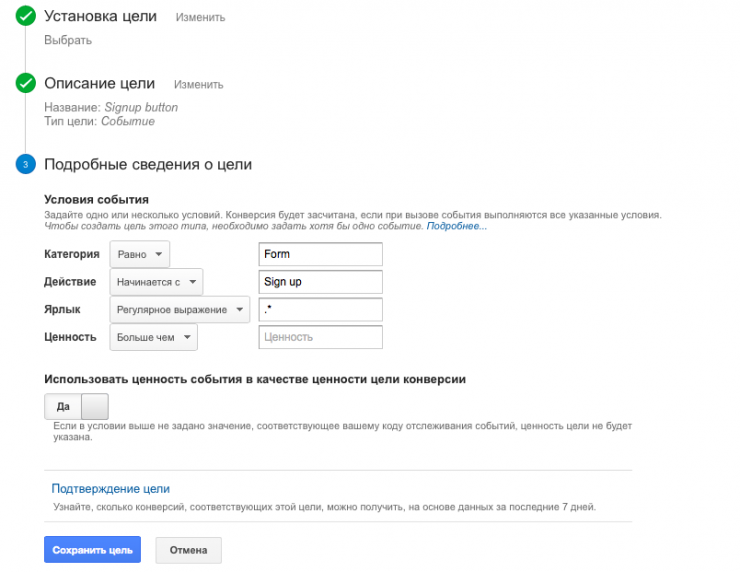
Задайте значения события и ценности события для конверсии. Событие считается каждый раз, когда посетитель кликает по ссылке. Если нужно назначить стоимость одного клика, включите эту опцию и укажите цену в долларах.

Последняя опция, «Подтверждение», показывает ориентировочный коэффициент конверсий за последние 7 дней.
Благодаря этому можно понять, что Аналитика правильно поняла введенные критерии цели, и показать, что были совпадения в ранее собранной Аналитикой информации. Когда вы дойдете до этого шага, убедитесь, что показатели конверсии соответствуют реальности. Если конверсия кажется вам слишком высокой или слишком низкой, то, возможно, вы настроили цели неточно. Если вы видите 0,0%, то вы либо допустили ошибку при настройке, либо у вас просто еще нет данных.

Нажмите на кнопку «Создать цель», и цель готова!
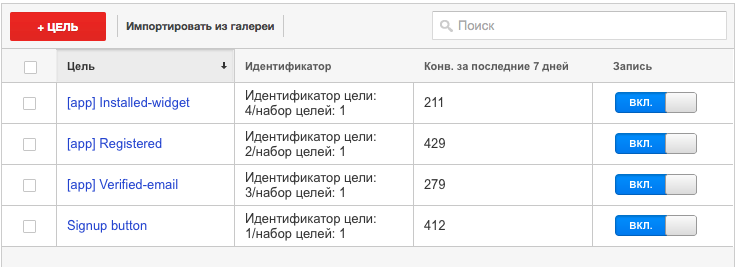
Сразу после создания цели Аналитика начинает собирать данные. Откройте Отчеты → В режиме реального времени → Конверсии. Попробуйте открыть новую вкладку, зайти на свой сайт и выполнить заданное вами в Цели действие, и во вкладке Аналитики в реальном времени увидите, как это работает.
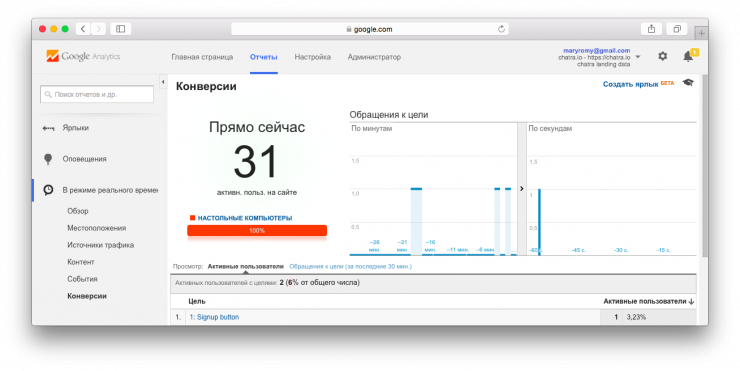 Если вы создаете новые цели или меняете важные настройки отслеживания, советуем сразу же их проверять. Так вы быстро заметите ошибки и получите полные и достоверные данные.
Если вы создаете новые цели или меняете важные настройки отслеживания, советуем сразу же их проверять. Так вы быстро заметите ошибки и получите полные и достоверные данные.
Что дальше?
Как видите, даже для базовой настройки Гугл Аналитики недостаточно просто скопировать и вставить пару строчек кода. Нужно также настроить отчёты, указать цели, использовать фильтры, интеграцию с контекстной рекламой и отслеживание электронной торговли.
Наши советы в двух статьях выглядят сложной вознёй и переключением параметров. Этим не очень хочется заниматься, а хочется поскорей получить данные и красивые графики. Мы советуем вам перечитать статьи снова непосредственно перед настройкой и использовать их, как руководство к действию. Ваши усилия окупятся точными данными. А точные данные помогут заработать больше денег.
Мы всегда рады вашим вопросам и комментариям. Пишите, не стесняйтесь ↓